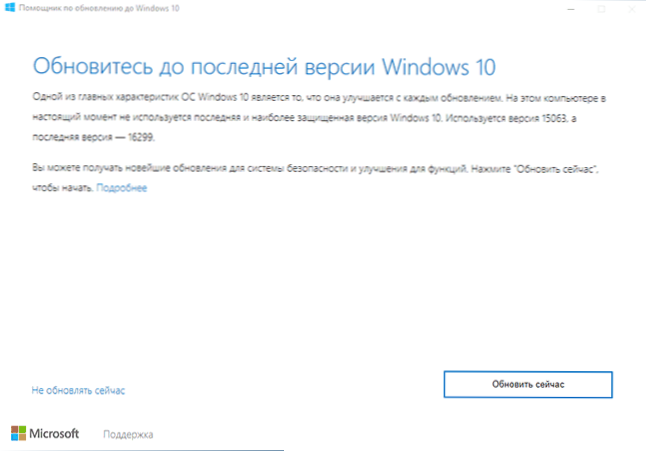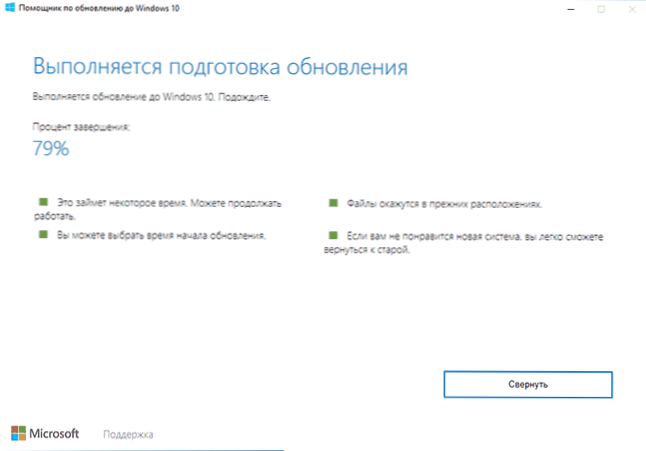Починаючи з вечора 17 жовтня 2017 року стало офіційно доступно для завантаження оновлення Windows 10 Fall Creators Update версії 1709 (збірка 16299), що містить нові функції і виправлення в порівнянні з попереднім оновленням Creators Update.
Починаючи з вечора 17 жовтня 2017 року стало офіційно доступно для завантаження оновлення Windows 10 Fall Creators Update версії 1709 (збірка 16299), що містить нові функції і виправлення в порівнянні з попереднім оновленням Creators Update.
Якщо ви з тих, хто вважає за краще оновитися - нижче інформація про те, як це можна зробити вже зараз різними способами. Якщо ж оновлюватися поки немає бажання, і ви не хочете, щоб Windows 10 1709 встановилася автоматично, зверніть увагу на окремий розділ по Fall Creators Update в інструкції Як відключити оновлення Windows 10.
Установка Fall Creators Update через служби Windows Update 10
Перший і "стандартний" варіант установки оновлення - просто чекати, коли воно встановиться саме через Центр оновлення.
На різних комп'ютерах це відбувається в різний час і, якщо все буде так само, як з попередніми оновленнями, до автоматичної установки може пройти аж до декількох місяців, при цьому вона не відбудеться раптово: ви будете попереджені і зможете запланувати час для оновлення.
Для того, щоб оновлення автоматично прийшло (і зробило це швидше), Центр поновлення потрібно включити і, бажано, в додаткових параметрах оновлення (Параметри - Оновлення та безпека - служби Windows Update - Розширені можливості пошуку) в розділі "Виберіть,коли встановлювати оновлення "було вибрано" Current branch "і не налаштоване відкладання установки оновлень.

Використання помічника по оновленню
Другий спосіб - примусово встановити Windows 10 Fall Creators Update, використовуючи помічник по оновленню, доступний на сторінці https://www.microsoft.com/ru-ru/software-download/windows10/.
Примітка: якщо у вас ноутбук, що не виконуйте описаних дій при роботі від батареї, з великою ймовірністю 3-й крок повністю розрядить батарею за рахунок великого навантаження на процесор протягом тривалого часу.
Для завантаження утиліти натисніть "Оновити зараз" і запустіть її.
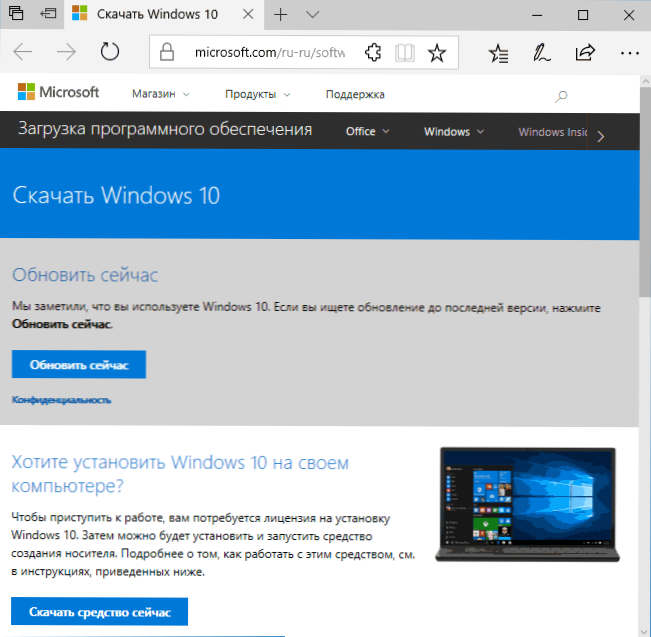
Подальші кроки будуть виглядати наступним чином:
- Утиліта перевірить наявність оновлень і повідомить про те, що з'явилася версія 16299. Натисніть "Оновити зараз".
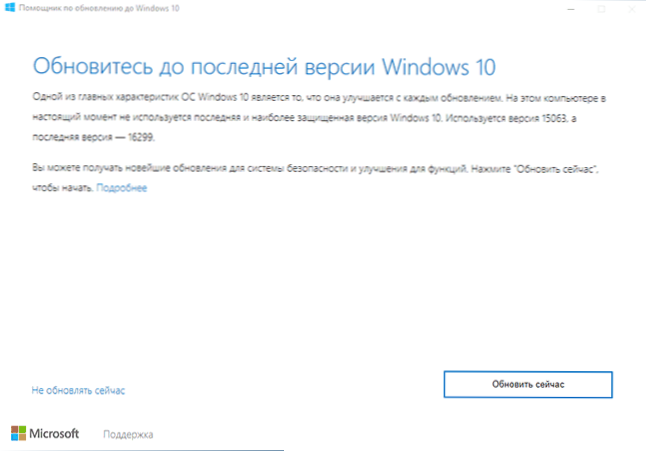
- Буде виконана перевірка сумісності системи, а потім почнеться скачування оновлення.
- Після завершення скачування почнеться підготовка файлів оновлення (помічник по оновленню повідомить "Виконується оновлення до Windows 10". Цей крок може бути дуже тривалим і "зависати".
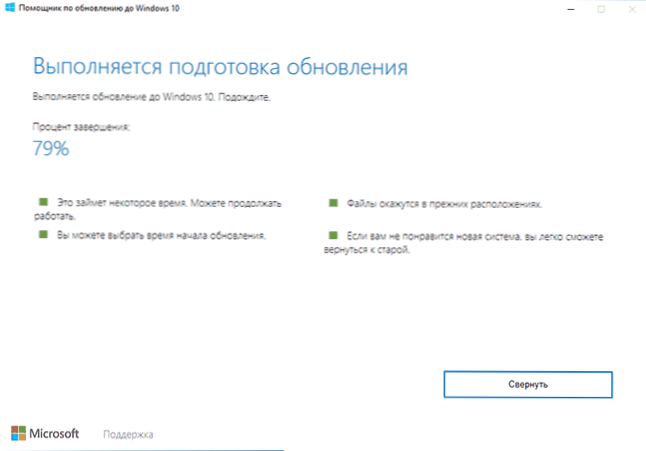
- Наступний етап - перезавантаження і закінчення установки оновлення, якщо ви не готові виконувати перезавантаження відразу ж, її можна відкласти.
По завершенні всього процесу ви отримаєте встановлену Windows 10 1709 Fall Creators Update. Також буде створена папка Windows.old, що містить файли попередньої версії системи з можливістю відкату поновлення при необхідності. Якщо потрібно, ви можете видалити Windows.old.
На моєму старому (5-річному) експериментальному ноутбуці вся процедура зайняла приблизно 2 години, третій етап був найтривалішим, а після перезавантаження все встановилося досить-таки швидко.
Якихось проблем на перший погляд не помічено: файли на місці, все працює справно, драйвери для важливого обладнання залишилися "рідними".
Крім "Помічника по оновленню" ви можете використовувати і утиліту Media Creation Tool для установки Windows 10 Fall Creators Update, доступну на тій же сторінці за посиланням "Завантажити засіб зараз" - в ній, після запуску, досить буде вибрати "Оновити цей комп'ютер зараз" .
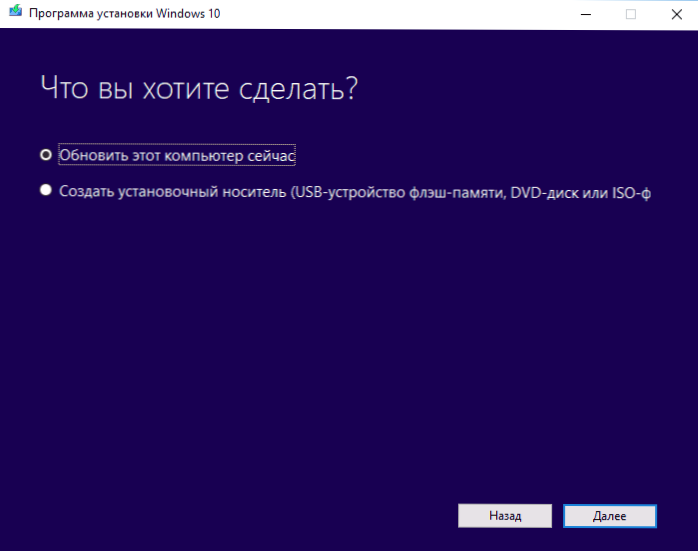
Чистий установка Windows 10 1709 Fall Creators Update
Останній варіант - зробити нове установка Windows 10 збірки 16299 на комп'ютер з флешки або диска. Для цього ви можете створити інсталяційний накопичувач в Media Creation Tool (посилання "скачати засіб зараз" на офіційному сайті, згаданому вище, в ній завантажується саме Fall Creators Update) або завантажити ISO файл (він містить і домашню та професійну версії) за допомогою цієї ж утиліти і потім створити завантажувальний флешку Windows 10.
Також ви можете скачати ISO образ з офіційного сайту без будь-яких утиліт (див. Як завантажити ISO Windows 10, другий спосіб).
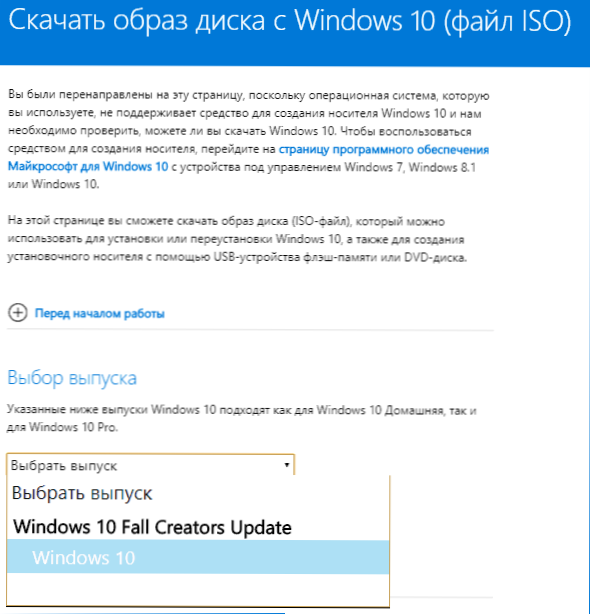
Процес установки не відрізняється від того, що описаний в керівництві Установка Windows 10 з флешки - все ті ж кроки і нюанси.
Ось, мабуть, і все. Якийсь оглядової статті по новим функціям публікувати не планую, лише постараюся поступово оновити наявні матеріали на сайті і додати окремі статті з важливих нових можливостей.